マーカー・プレイヤー
for iOS, iPadOS
Copyright 2023 – studio_pec. All Rights Reserved
特徴
- 音楽の耳コピ、語学学習などに適した音楽ファイル、動画ファイルプレイヤー
- マーク位置からの再生、A-Bループ再生
- 再生スピード、ピッチ変更
- 複数のプレイリストで使用シーンを使い分け
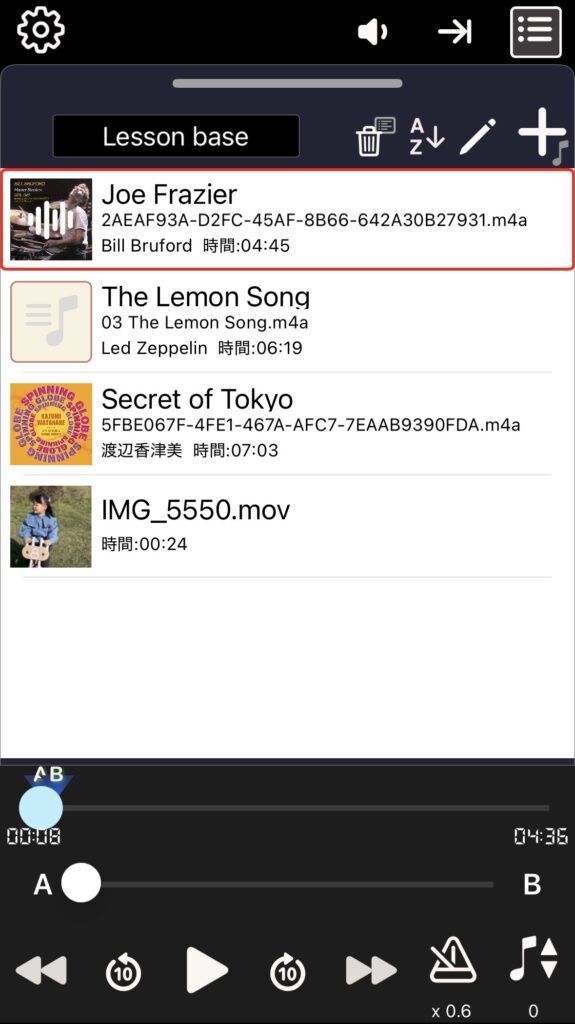
使い方
目次
アプリの構成
マーカー・プレーヤーはプレイリスト・ビューとプレビュー・ビューの2つのビューから成り立ちます。
| プレイリスト・ビュー | ・音楽、動画を登録、管理するリスト ・再生する音楽、または動画の選択はこのビューで行います。 ・複数のプレイリストの管理が可能です。 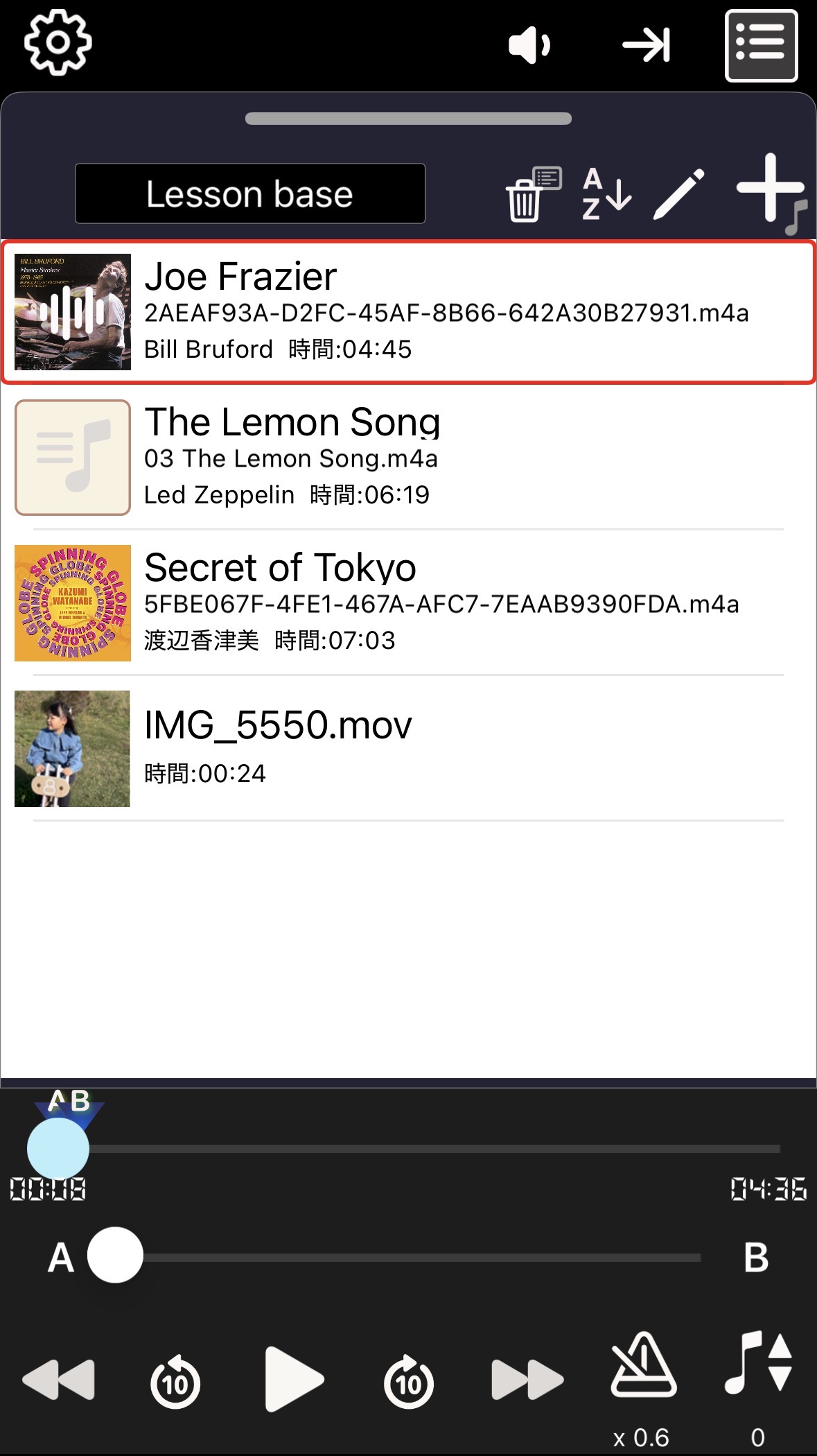 |
| プレビュー・ビュー | ・動画、音楽のプレビュー(再生)を行うビュー。 ・A-Bリピート設定などもここで行います。 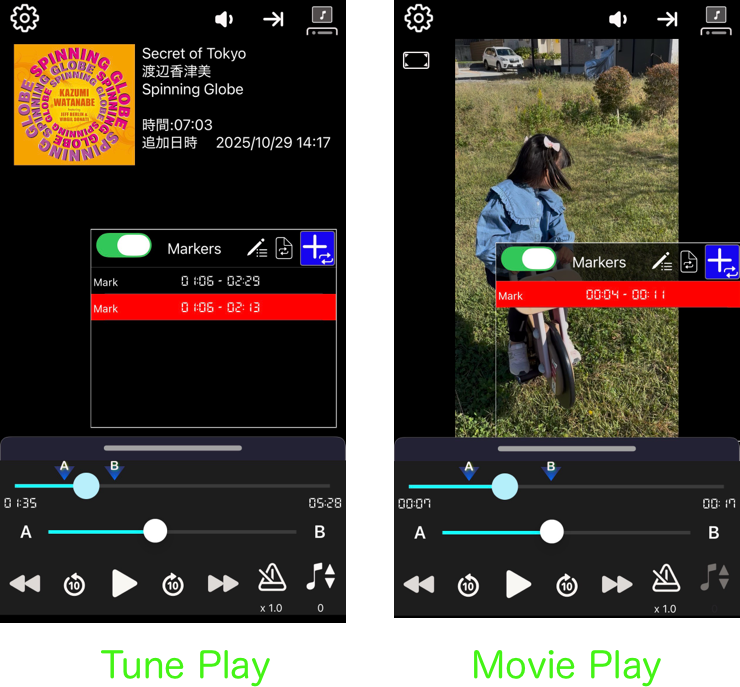 |
プレイリスト・ビュー
音楽、動画を登録、管理するリストです。
最初の起動時は、空のプレイリストが開きます。
追加ボタン
まず、「追加ボタン」でプレイリストに再生メディア(音楽ファイルまたは動画)を登録しましょう。
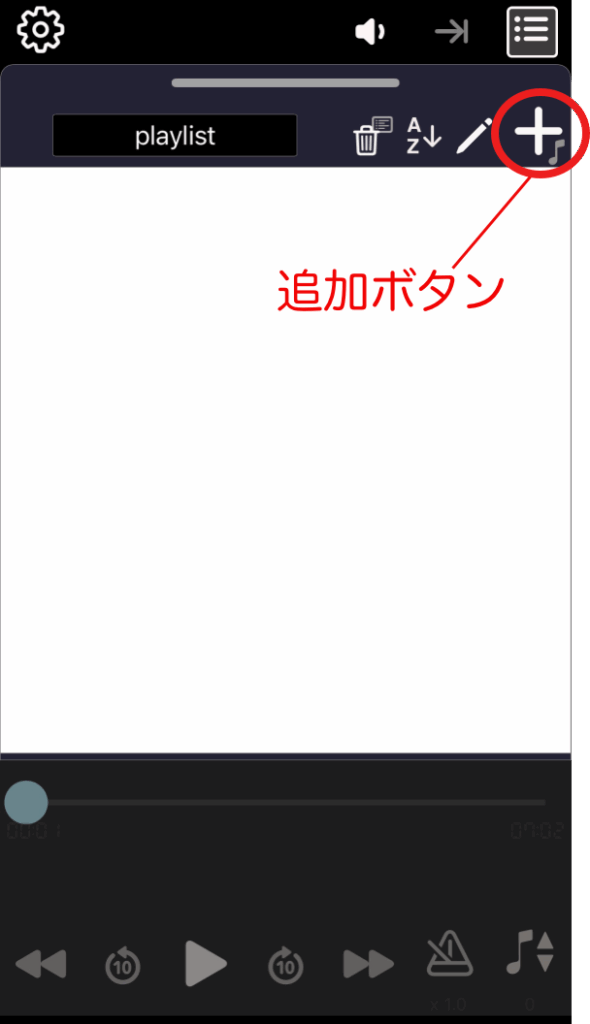
再生メディアの追加
再生メディア(動画またはオーディオファイル)を登録します。
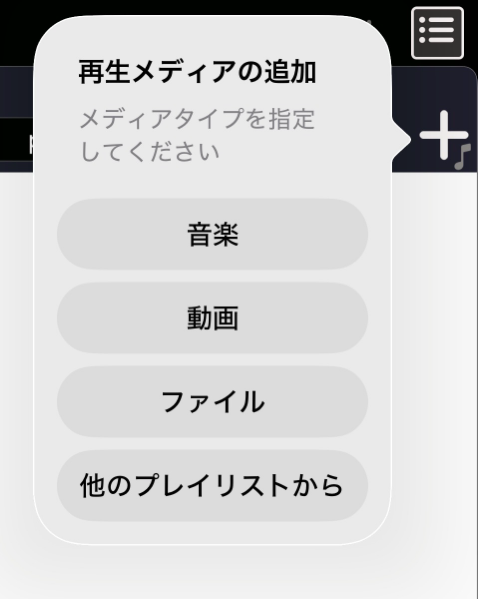
「追加ボタン」をタップするとこのようなメニューが現れ、追加するメディアの種類、方法が選択できます。
音楽
ミュージックライブラリから曲を追加することができます。
- デバイスにダウンロードされていない曲は追加できません。ダウンロードされていない場合は、ミュージック・アプリケーションでダウンロードしてから、追加してください。
- Apple Music など、プロテクトのかかった音楽は追加できません。
動画
「写真」に登録されている動画ファイルを追加することができます。
ファイル
「ファイル」アプリで扱える、動画または音楽ファイルを追加できます。
他のプレイリストから
複数のプレイリストがある場合、他のプレイリストに登録されているメディアを現在のプレイリストに追加することができます。
プレイリストビューの機能
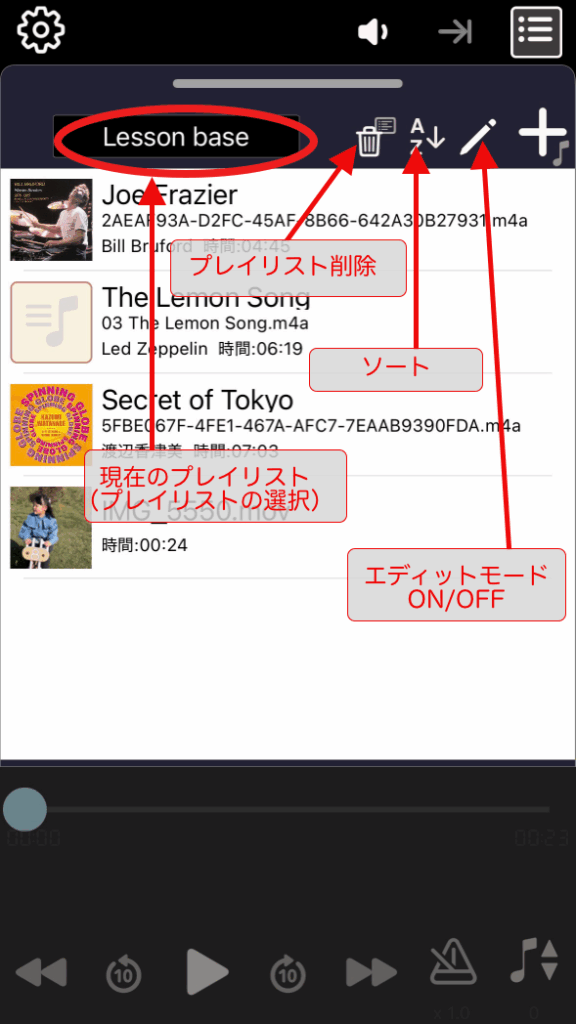
現在のプレイリスト
- タップすると全てのプレイリストが表示され、プレイリストの選択ができます。
- メニュー一番下の「+新規プレイリスト」を選択すると、新たなプレイリストが作られます。
プレイリスト削除
タップすると、現在のプレイリストが削除されます
ソート
現在のプレイリストの中の再生メディアの並べ替えができます。
エディットモード
エディットモードになったり、解除したりするボタンです。 エディットモード中は以下の編集が可能です。
- プレイリスト名の変更
- 再生メディアの削除
- 再生メディアの手動並び替え
プレビュー・ビュー
動画、音楽のプレビュー(再生)を行うビュー。
A-Bリピート、マーカー設定、管理などもここで行います。
プレイリストビューから再生する音楽または動画を選択すると自動的にプレビュー・ビューに移ります。強制的に切り替える方法は「プレイリストとプレビューの切り替え」をご覧ください。
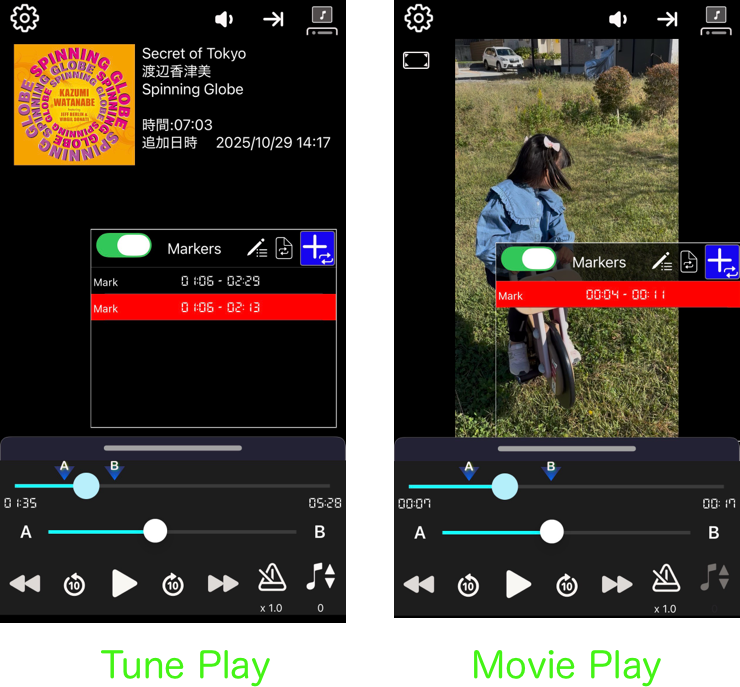
マーカー・リスト
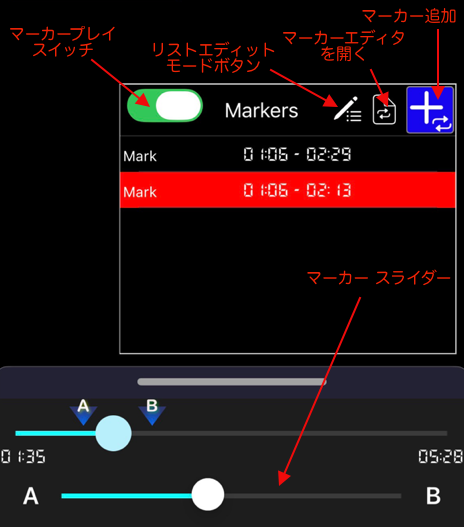
プレビュービューの上にマーカーリストがあります。
マーカーとは、特定の再生位置を記憶したもので、選択するとその位置から再生されます。また再生終点も指定することで、ループ再生(ABループ再生)が可能です。
マーカーを複数記憶しておくリストを、マーカーリストと呼びます。
■マーカープレイ・スイッチ
マーカーに従った再生(マーカー再生)を行うか否かのスイッチです。
■リストエディット・モード
マーカーリストの編集モードのボタンです。ONにするとマーカーの削除、並び替えが可能になります。
■マーカーエディタを開く
選択されたマーカーのエディタが開きます。
■マーカー追加
新たなマーカーを追加するため、マーカーエディタが開きます。
■マーカーリストを動かす
マーカー・リストの上部(マーカープレイ・スイッチとリストエディット・モード)の間のあたりをタップして動かすと、マーカーリストをドラッグして別の位置に移動させることができます。
動画再生中、動画のプレビューをなるべく遮らないところへ動かすことができます。
マーカー追加方法
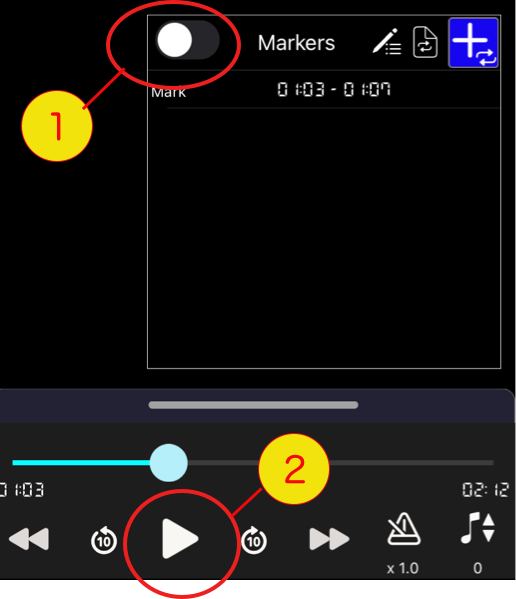
マーカープレイ・スイッチをOFFにして、再生を開始します。
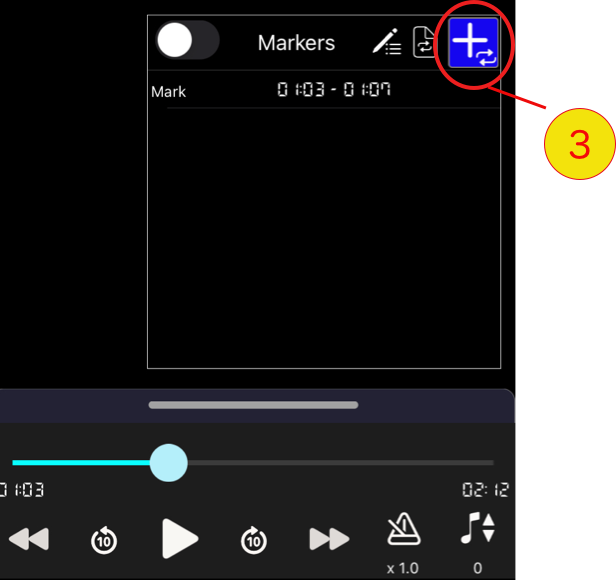
マーカーの最初の位置になったら「マーカー追加」ボタンをタップします。
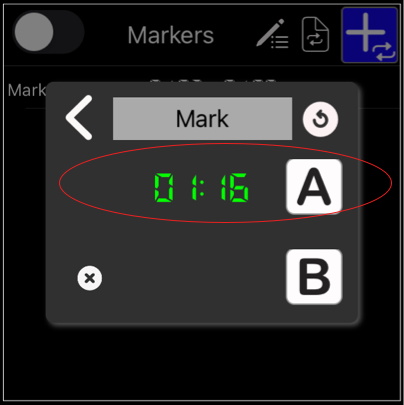
自動的にマーカーエディタが開きます。[A] にマーカー追加ボタンをタップしたポイントが入っています。
この状態で、[A] から曲の最後まで再生するマーカーが出来上がりました。A-Bループ再生のマーカーを作りたい場合は次のステップに進んでください。
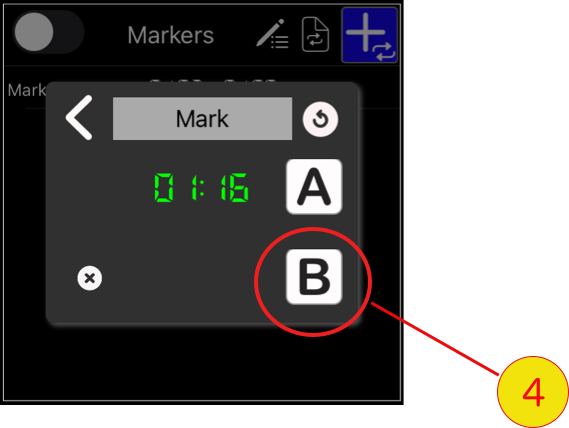
再生が、A-BループのBの位置(折り返し位置)に来たら、[B] ボタンを押してください。
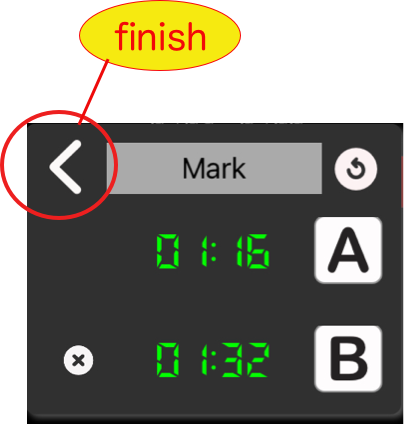
これで A-B ループ再生のマーカーができました。
マーカーエディタ左上の < ボタンを押すとマーカーエディタが閉じます。
マーカーエディタ
マーカーエディターは、新規マーカーを作る時、あるいは既存のマーカーを修正するときの設定ダイアログです。
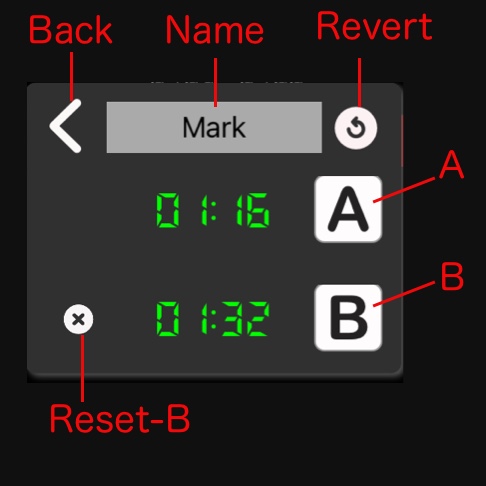
■ Back: 戻るボタン
マーカーエディタを閉じます。
■ Name: マーカー名
マーカー名を表示します。タップするとマーカー名を指定することができます。
■ Revert: 復元ボタン
設定をこのマーカーが開いた時の状態に戻します。
■ A ボタン
Aに現在の再生位置を設定します。(Aは必ず設定が必要です)
■ B ボタン
B に現在の再生位置を設定します。
Bは必ずしも設定する必要はありません
・Bを設定した場合: A-B ループとして再生されます。
・Bを設定しなかった場合: Aから曲の最後までが再生されます。
再生速度・ピッチを変える
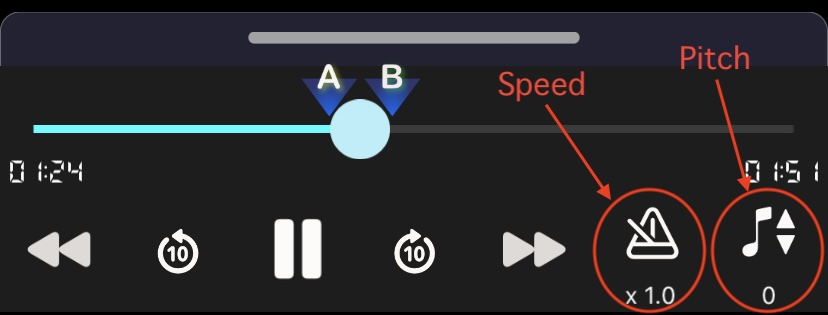
■ Speed: 速度
再生速度を変えることができます
■ Pitch: ピッチ
再生ピッチ(音程)を変えることができます。
プレイリストとプレビューの切り替え
・プレイリストビューから再生する音楽または動画を選択すると自動的にプレビュー・ビューに移ります。
強制的に切り替えるには次の2つの方法があります。
リスト表示ボタンで切り替える方法
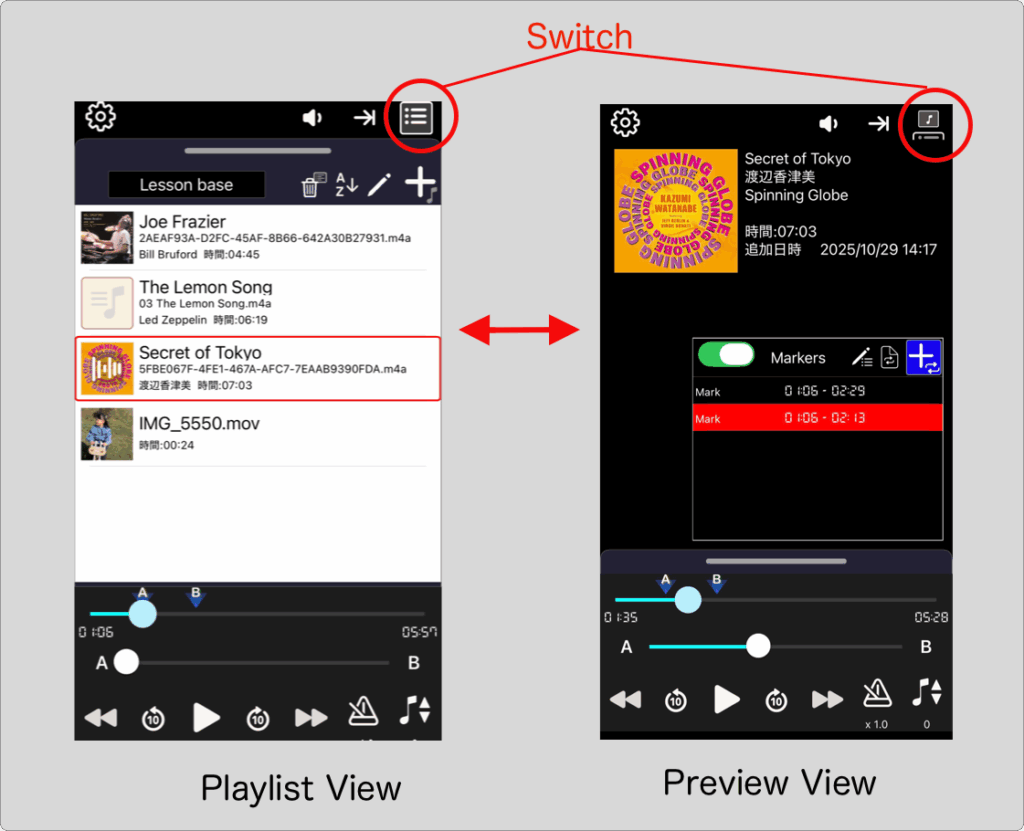
画面右上のボタンをタップすると2つのビューが切り替わります。
リストビュー上部(横バー)をタップする方法
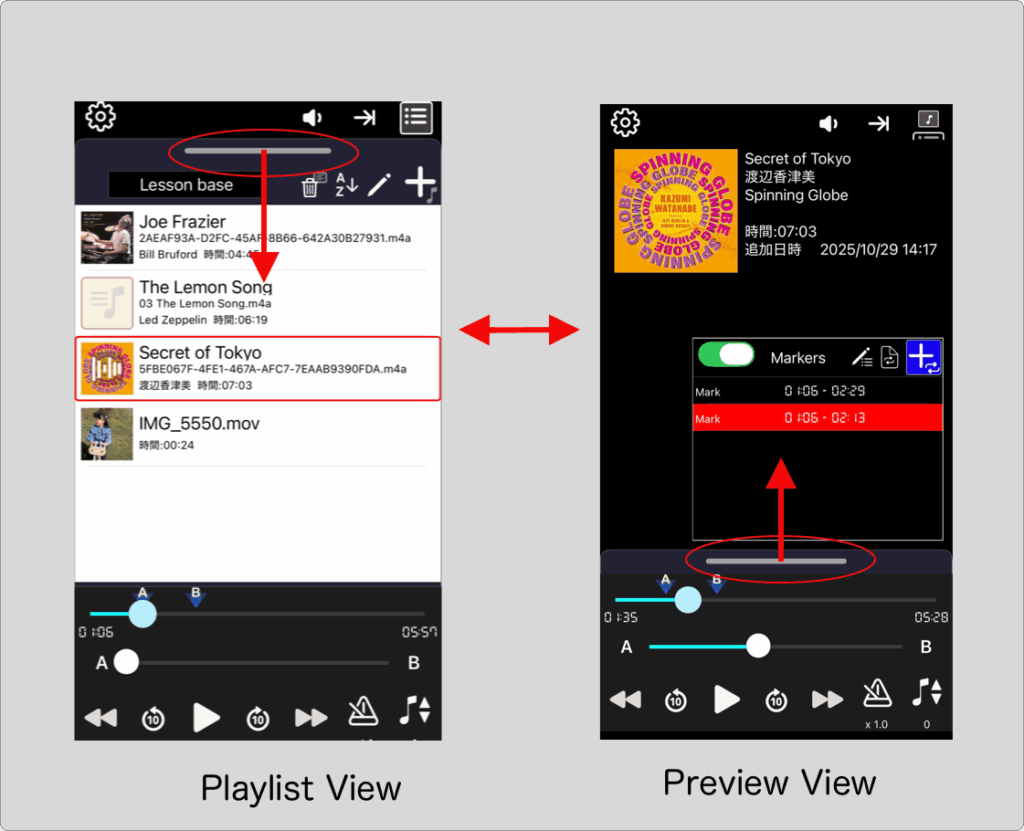
プレイリスト上部のバーをタップしてリストを表示させたり隠したりします。